Оновлений травень 2024: Припиніть отримувати повідомлення про помилки та сповільніть роботу системи за допомогою нашого інструмента оптимізації. Отримайте зараз на посилання
- Завантажити та встановити інструмент для ремонту тут.
- Нехай сканує ваш комп’ютер.
- Тоді інструмент буде ремонт комп'ютера.

При спробі відкрити або відредагувати файл Excel у MS Office багато користувачів повідомляють про помилку "Excel не може відкрити файл, оскільки формат або розширення файлу недійсні".
Повне повідомлення про помилку таке:
"Excel не може відкрити файл `Filename.xlsx`, оскільки формат або розширення файлу недійсні. Переконайтесь, що файл не пошкоджений, а розширення файлу відповідає своєму формату. "
Повідомлення про помилку "Формат документа та розширення файлу не збігаються", коли користувач намагається відкрити певні файли в Microsoft Office, включаючи Microsoft Excel. Усі раніше збережені дані будуть видалені, коли ви натиснете кнопку «Так».
У цій статті ми пояснимо загальні причини цієї помилки та обговоримо деякі ефективні рішення для виправлення помилки .xlsx. Ми також пояснимо вам, як відновити дані MS Excel.
У чому причина помилки "Формат і розширення файлу не збігаються" в Excel
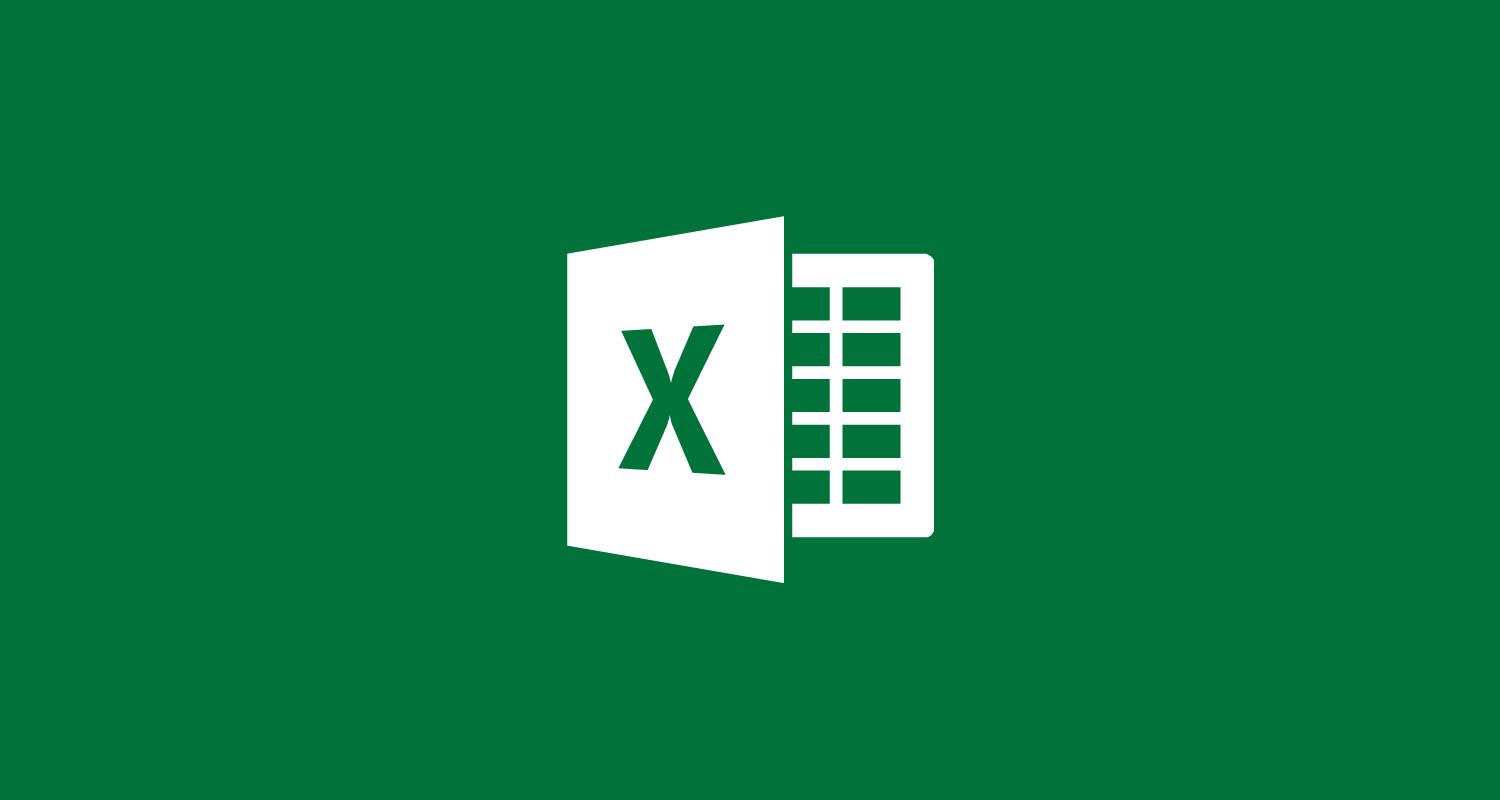
Файл не сумісний з Excel: Виявляється, ця проблема також може виникнути, оскільки файл, у якому виникає проблема, не сумісний з Excel. Ви можете використовувати інший еквівалентний сторонній інструмент, такий як OpenOffice Calc (частина набору OpenOffice), щоб вирішити цю проблему.
Файл Excel заблоковано: Якщо ви отримали файл Excel після завантаження з вкладення електронної пошти, швидше за все, файл заблоковано у своїх властивостях. Сьогодні багато постачальників послуг електронної пошти автоматично блокують їх з міркувань безпеки. У цьому випадку проблему можна вирішити автоматично, розблокувавши файл у меню Властивості.
Неправильне розширення файлу: У більшості випадків ця проблема виникає, оскільки файл Excel, який ви намагаєтеся відкрити, має файл різне розширення файлу ніж файл, який ви вкладаєте. Це може статися автоматично після перетворення файлу або вручну після втручання користувача. Якщо застосовується цей сценарій, ви можете вирішити проблему, замінивши розширення вручну на правильне.
Повідомлення не зникає: Якщо повідомлення турбує, але ви не хочете переходити на нову версію Office, яка усуває проблему, ефективним способом запобігання повторній помилці є видалення попереджувального повідомлення за допомогою редактора реєстру для створення значення ExtensionHardening.
Увімкнено захищені перегляди: також є новий параметр безпеки, який заважає головній програмі Excel відкривати певні файли, отримані як вкладення електронної пошти. У цьому випадку проблему можна вирішити, перейшовши в налаштування Excel та відключивши “Захищені подання” в меню Центру довіри.
Як виправити помилку “Формат файлу та розширення не збігаються” в Excel
Оновлення за травень 2024 року:
Тепер за допомогою цього інструменту можна запобігти проблемам з ПК, наприклад, захистити вас від втрати файлів та шкідливого програмного забезпечення. Крім того, це чудовий спосіб оптимізувати комп’ютер для максимальної продуктивності. Програма з легкістю виправляє поширені помилки, які можуть виникати в системах Windows - не потрібно кількох годин усунення несправностей, коли у вас під рукою ідеальне рішення:
- Крок 1: Завантажте інструмент для ремонту та оптимізації ПК (Windows 10, 8, 7, XP, Vista - Microsoft Gold Certified).
- Крок 2: натисніть кнопку "Нач.скан»Щоб знайти проблеми з реєстром Windows, які можуть викликати проблеми з ПК.
- Крок 3: натисніть кнопку "Ремонт всеЩоб виправити всі питання.

Виберіть опцію «Відкрити та відновити»
Файл Excel може бути пошкоджений, і ви можете відновити його за допомогою опції “Відкрити та відновити”.
- Спочатку відкрийте вікно Excel.
- Виберіть вкладку Файл.
- Натисніть кнопку Відкрити, щоб відкрити вікно.
- Виберіть файл, у якому виникла проблема.
- Потім натисніть на стрілку на кнопці Відкрити.
- Виберіть опцію Відкрити та відновити.
- Виберіть опцію Відновити.
- Якщо варіант відновлення не вирішує проблему, повторіть наведені вище кроки та натисніть кнопку Витягти дані.
- Потім можна натиснути кнопку Перетворити на значення, щоб витягти дані з аркуша.
Вимкнення захищеного подання
Деактивація захищеного подання в Excel також може вирішити помилку "Формат файлу не відповідає".
- У Excel перейдіть на вкладку Файл.
- Клацніть на Параметри, щоб відкрити вікно.
- Клацніть вкладку Центр довіри в лівій частині вікна.
- Клацніть на Налаштування центру довіри.
- Потім натисніть Безпечний перегляд у вікні Центру довіри.
- З цього місця зніміть усі три прапорці для параметра Увімкнути безпечний перегляд.
- У вікні Центру довіри натисніть кнопку ОК.
- Потім натисніть кнопку OK ще раз, щоб вийти з іншого вікна.
Зміна розширення файлу
Деякі користувачі вирішили цю проблему, змінивши розширення файлу вручну у різних стандартних форматах файлів Excel, поки не знайдуть правильний формат.
- Натисніть кнопку Провідник файлів на панелі завдань Windows 10.
- На вкладці Вид виберіть Розширення імен файлів.
- Відкрийте папку, що містить файл Excel, для якого сталася помилка.
- Клацніть правою кнопкою миші на файлі та виберіть Перейменувати.
- Потім змініть розширення в кінці файлу на .xls, .xlsx або .xlsm.
- Спробуйте відкрити електронну таблицю Excel, використовуючи кожен із цих альтернативних форматів файлів.
Розблокування файлу Excel
Деякі користувачі підтвердили, що змогли усунути помилку "Формат файлу не відповідає розширенню", розблокувавши файл.
- Для цього відкрийте Провідник файлів.
- Відкрийте шлях до папки, що містить файл Excel, який потрібно виправити.
- Клацніть правою кнопкою миші файл Excel і виберіть параметр Властивості.
- У цьому вікні виберіть вкладку Загальні.
- Клацніть на опцію Розблокувати. Цей параметр доступний лише для файлів з іншого джерела, наприклад, до вкладення електронної пошти.
- Натисніть кнопку Застосувати.
- Клацніть Готово, щоб закрити вікно.
Порада експерта: Цей інструмент відновлення сканує репозиторії та замінює пошкоджені чи відсутні файли, якщо жоден із цих методів не спрацював. Він добре працює в більшості випадків, коли проблема пов’язана з пошкодженням системи. Цей інструмент також оптимізує вашу систему для максимальної продуктивності. Його можна завантажити за Натиснувши тут
ЧАСТІ ЗАПИТАННЯ
Як вирішити проблему «Формат та розширення файлу не збігаються» в Excel?
- Змініть розширення файлу.
- Виберіть параметр Відкрити та відновити.
- Розблокуйте файл Excel.
- Вимкніть захищений вигляд.
- Відкрийте файл у LibreOffice Calc.
Як перевірити, чи файл пошкоджений?
Використовуйте опцію "Відкрити та відновити" у MS Excel:
- Для цього відкрийте Excel і перейдіть у меню Файл -> Відкрити.
- Виберіть файл, який потрібно відкрити, але не клацайте його двічі.
- Перейдіть у спадне меню "Відкрити" в діалоговому вікні "Відкрити" та виберіть опцію "Відкрити та відновити".
Як відкрити файл із неправильним розширенням?
Якщо файл має неправильне розширення, він може не відкритися у правильній програмі. Виправте розширення файлу так, щоб після його подвійного клацання воно відкривалося у вибраній вами програмі. У меню «Пуск» перейдіть до Налаштування. Ви можете використовувати ярлик "Win + I" як комбінацію клавіш, якщо хочете.
Як виправити формат та розширення документа Microsoft Office Excel, який не відповідає, файл може бути пошкоджений або небезпечний?
- Відкрийте Microsoft Excel -> Файл -> Параметри.
- Виберіть вкладку Центр довіри -> Параметри центру довіри.
- Виберіть Захищені перегляди, вимкніть параметр Усі умови для захищених переглядів та натисніть OK, щоб зберегти зміни.


